ハードドライブへのアクセスを回復し、ハードドライブを開けないエラーを修正する方法

この記事では、ハードドライブが故障した場合に、アクセスを回復する方法をご紹介します。さあ、一緒に進めていきましょう!
頻繁に文書を処理したり、契約書や書類を作成したりする必要がある場合、手書き用のスペースを確保するために点線を引くことは、もはや珍しいことではありません。 Word で点線を適切に作成するには、Word のタブ ツールを使用します。
このタブ ツールには、行と段落の配置を使用してより便利で正確なテキスト レイアウトを作成したり、テキストに点線を作成したりするなど、さまざまな便利な用途があります。テキストにタブを設定し、テキストにタブを書式設定すると、設定したルールに従って点線または直線が作成されます。
手動でドットを入力する代わりに、ユーザーは Tab ボタンを押すだけで 3 つのドットが表示されるので、テキストを表示するときに非常に便利です。以下の記事では、Word のタブの種類と、Word で点線を作成する方法についてまとめます。
目次
まず、Word のタブを揃えるために、Word のルーラー バーをオンにする必要があります。 [表示]タブをクリックし、[ルーラー]を選択します。

Word には 7 種類のタブがあります。
 左タブ 左タブ |
タブ位置でテキスト行を左から右に揃えます。 |
 中央タブ 中央タブ |
表示されているタブ位置の両側を中央に配置します。 |
 右タブ 右タブ |
タブ位置から右から左にテキストを揃えます。 |
 小数点タブ 小数点タブ |
左揃えのタブを使用します。数字をハイフンやアンパサンドなどの他の文字と揃える場合は小数点のタブを使用しないでください。 |
 タブバー タブバー |
テキストでは、このタイプのタブは配置に使用されません。タブ バーは、入力するとタブの位置に合わせて黒い縦線に変わります。 |
 最初の行をインデントする 最初の行をインデントする |
ドキュメントの最初の行をインデントします。 |
 段落のインデント 段落のインデント |
最初の行を除き、このタブを使用すると段落の次の行がインデントされます。 |
Microsoft Wordを開きます。Word の古いバージョン (2010 より前) の場合は、 [書式] > [タブ]に移動すると、タブ キーのコントロール パネルが表示されます。 Word 2010以降では、Word文書を右クリックして段落 > タブを選択するだけです。
Word 2010、2013、2016 のタブにアクセスするには、次の 2 つの方法があります。
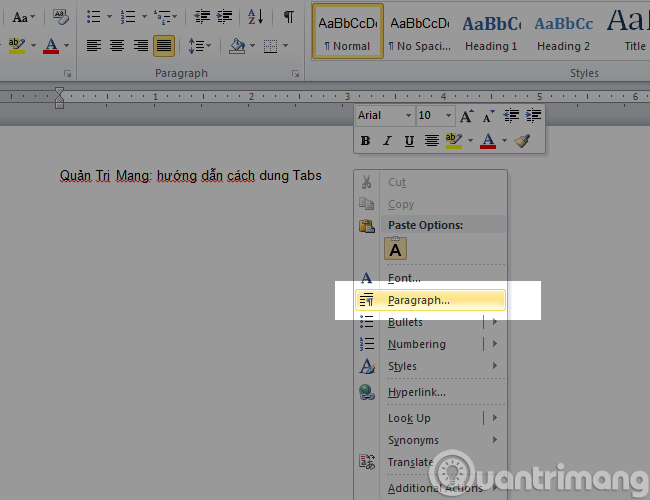
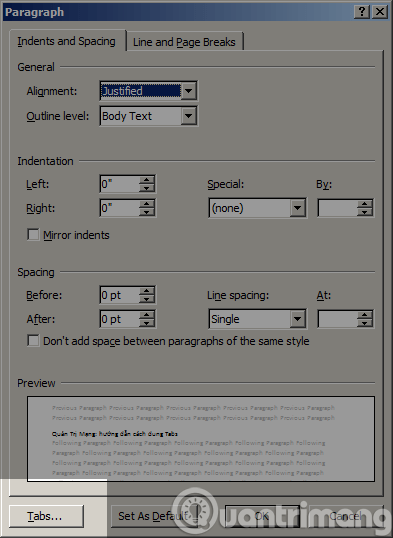
タブ パネルには次のオプションが表示されます。
希望する値を選択し、設定ボタンを押して変更します。上記の例のように、簡単に視覚化できるように以下の画像で指定します。
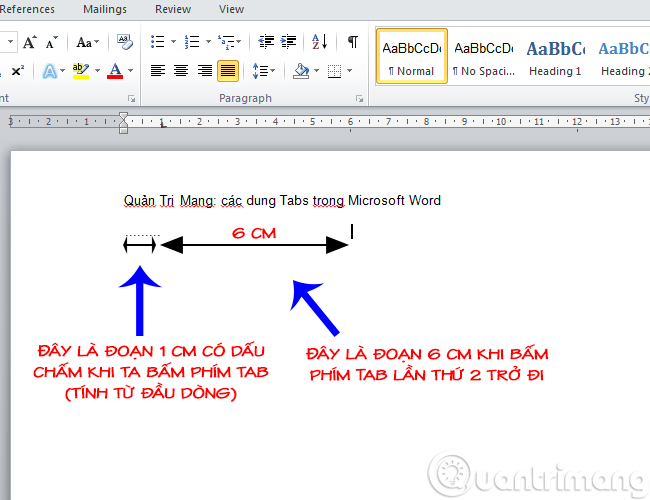
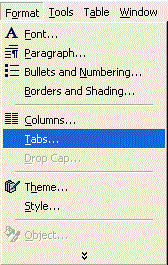
Word のルーラー バーには、Word のほとんどのバージョンと同様に、非常にシンプルな実装でドット (....) や任意の線のスタイルをすばやく作成できるオプションもあります。
ステップ1:
まず、 Word にルーラー バーが表示されていない場合は、ルーラー バーを表示する必要があります。 「表示」をクリックし、「ルーラー」ボックスをオンにして、Word にルーラー バーを表示します。
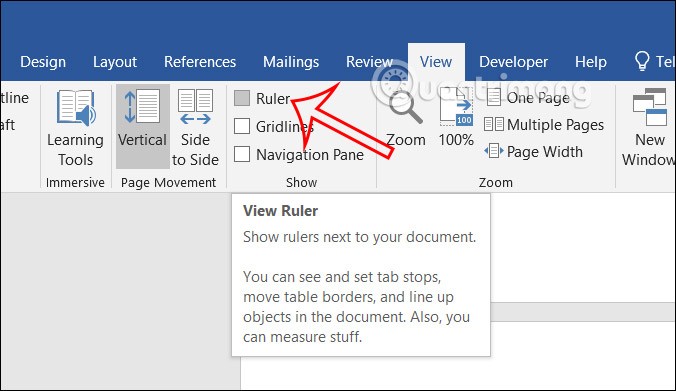
ステップ2:
次に、Word でタブを作成するために、ルーラー バーを左クリックして左余白と長さを揃え、Word でドット (....) を作成する位置を決定する必要があります。
ページの端まで点の線 (....) を作成したい場合は、ルーラーの端を左クリックして、ページの下部にタブを作成します。
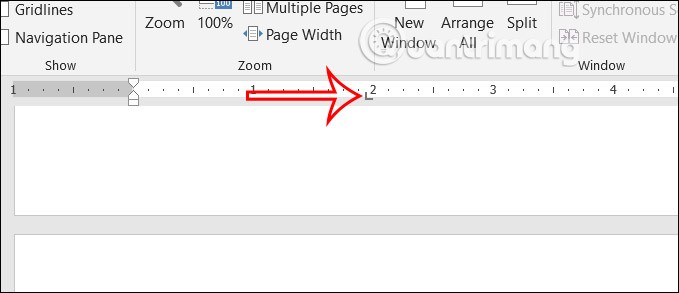
ステップ3:
次に、このルーラー バーのタブ アイコンをダブルクリックします。 Word のタブ スタイルを調整するための表を表示します。
ここで、ボックス番号 2 をチェックして、 Word でドット (....) を作成します。次に、 「設定」を押して設定し、「OK」を押して保存します。
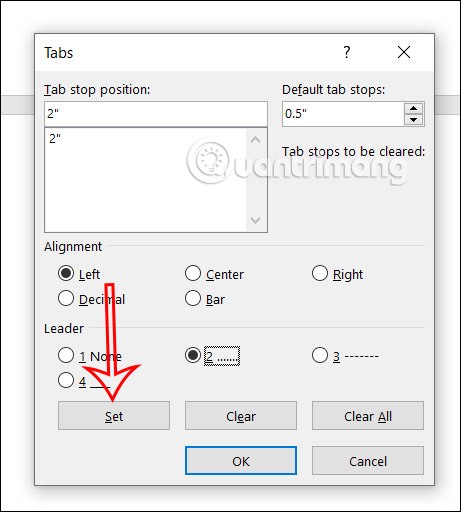
ステップ4:
次にTab キーを押すと、図のように、ルーラー バーに表示されているタブ位置に対応する長さの点の線 (....) がすぐに表示されます。
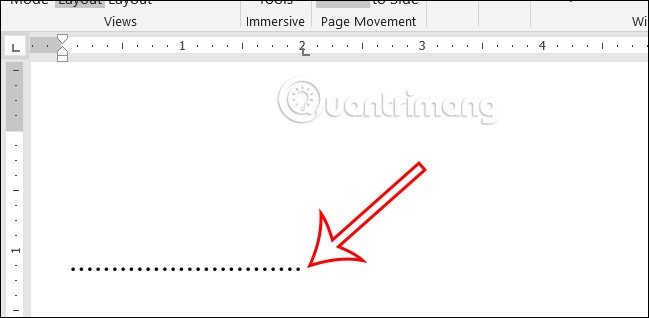
点線スタイルに戻したい場合も簡単です。ルーラーのタブ位置をクリックして点線の長さを計算し、ダブルクリックします。
次に、新しいドット ラインのパターン(たとえば、番号 3) を選択し、[設定] と [OK] を押して保存します。
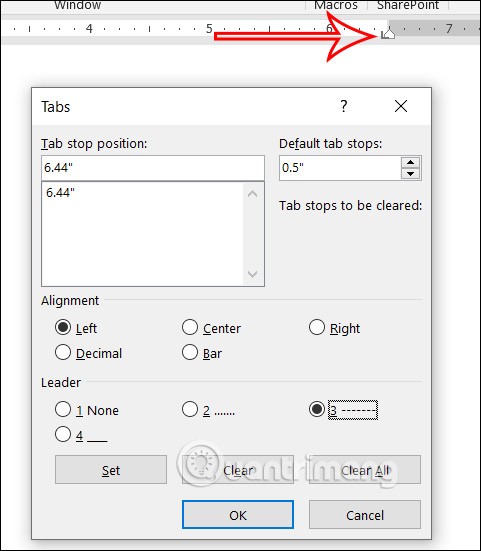
その結果、図のようにタブの位置に破線が表示されます。
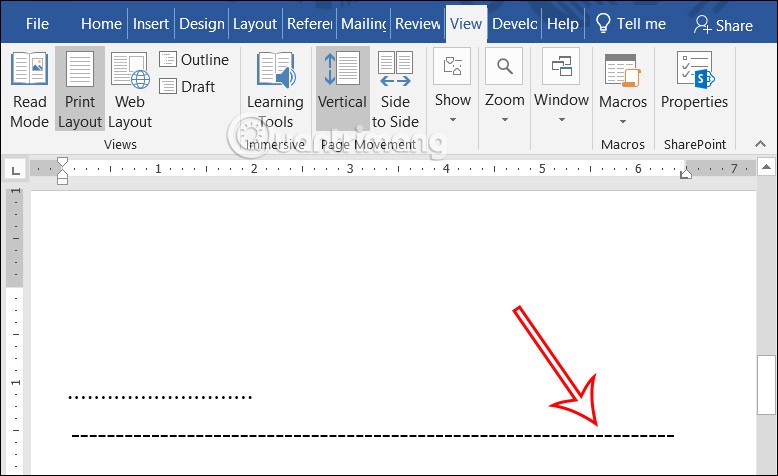
ルーラーに点線 (....) を作成すると、ルーラーのタブ位置がすでに設定されているため、点線 (....) の長さがすぐにわかります。
タブをクリックしたときに設定を使用しない場合は、タブ コントロール パネルを開いて[クリア]または[すべてクリア]ボタンをクリックします。次に「OK」を押します。
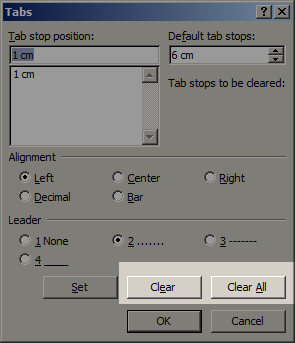
または、ルーラー バーが開いているときにタブを削除するより速い方法があります。使用されていないタブ アイコンをルーラー バーから Word の作業画面までドラッグします。これは、選択した行の特定のタブを削除することと同じです。
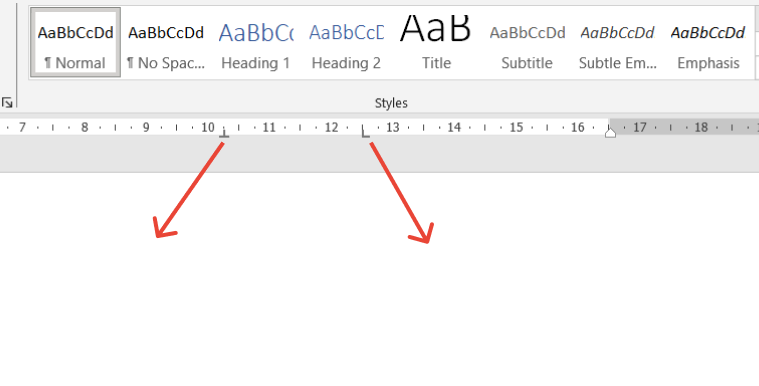
上記は、Word で点線タブを作成および削除する一般的な方法です。もっと良い方法があれば、下のコメント欄で他のユーザーと共有してください。
この記事では、ハードドライブが故障した場合に、アクセスを回復する方法をご紹介します。さあ、一緒に進めていきましょう!
一見すると、AirPodsは他の完全ワイヤレスイヤホンと何ら変わりません。しかし、あまり知られていないいくつかの機能が発見されたことで、すべてが変わりました。
Apple は、まったく新しいすりガラスデザイン、よりスマートなエクスペリエンス、おなじみのアプリの改善を伴うメジャーアップデートである iOS 26 を発表しました。
学生は学習のために特定のタイプのノートパソコンを必要とします。専攻分野で十分なパフォーマンスを発揮できるだけでなく、一日中持ち運べるほどコンパクトで軽量であることも重要です。
Windows 10 にプリンターを追加するのは簡単ですが、有線デバイスの場合のプロセスはワイヤレス デバイスの場合とは異なります。
ご存知の通り、RAMはコンピューターにとって非常に重要なハードウェア部品であり、データ処理のためのメモリとして機能し、ノートパソコンやPCの速度を決定づける要因です。以下の記事では、WebTech360がWindowsでソフトウェアを使ってRAMエラーをチェックする方法をいくつかご紹介します。
スマートテレビはまさに世界を席巻しています。数多くの優れた機能とインターネット接続により、テクノロジーはテレビの視聴方法を変えました。
冷蔵庫は家庭ではよく使われる家電製品です。冷蔵庫には通常 2 つの部屋があり、冷蔵室は広く、ユーザーが開けるたびに自動的に点灯するライトが付いていますが、冷凍室は狭く、ライトはありません。
Wi-Fi ネットワークは、ルーター、帯域幅、干渉以外にも多くの要因の影響を受けますが、ネットワークを強化する賢い方法がいくつかあります。
お使いの携帯電話で安定した iOS 16 に戻したい場合は、iOS 17 をアンインストールして iOS 17 から 16 にダウングレードするための基本ガイドを以下に示します。
ヨーグルトは素晴らしい食べ物です。ヨーグルトを毎日食べるのは良いことでしょうか?ヨーグルトを毎日食べると、身体はどう変わるのでしょうか?一緒に調べてみましょう!
この記事では、最も栄養価の高い米の種類と、どの米を選んだとしてもその健康効果を最大限に引き出す方法について説明します。
睡眠スケジュールと就寝時の習慣を確立し、目覚まし時計を変え、食生活を調整することは、よりよく眠り、朝時間通りに起きるのに役立つ対策の一部です。
レンタルして下さい! Landlord Sim は、iOS および Android 向けのシミュレーション モバイル ゲームです。あなたはアパートの大家としてプレイし、アパートの内装をアップグレードして入居者を受け入れる準備をしながら、アパートの賃貸を始めます。
Bathroom Tower Defense Roblox ゲーム コードを入手して、魅力的な報酬と引き換えましょう。これらは、より高いダメージを与えるタワーをアップグレードしたり、ロックを解除したりするのに役立ちます。













